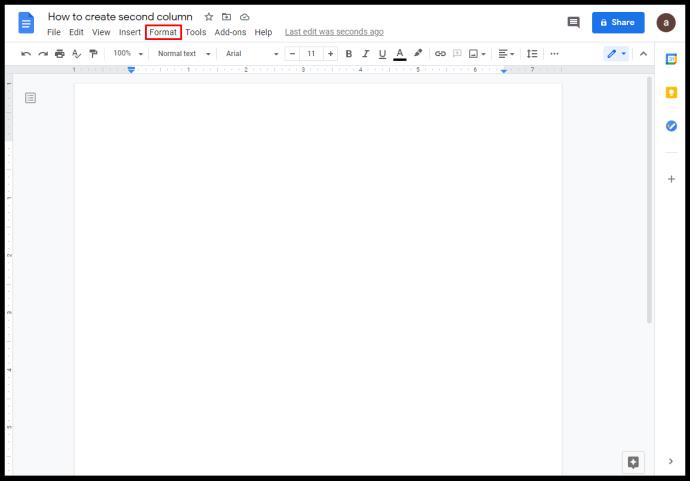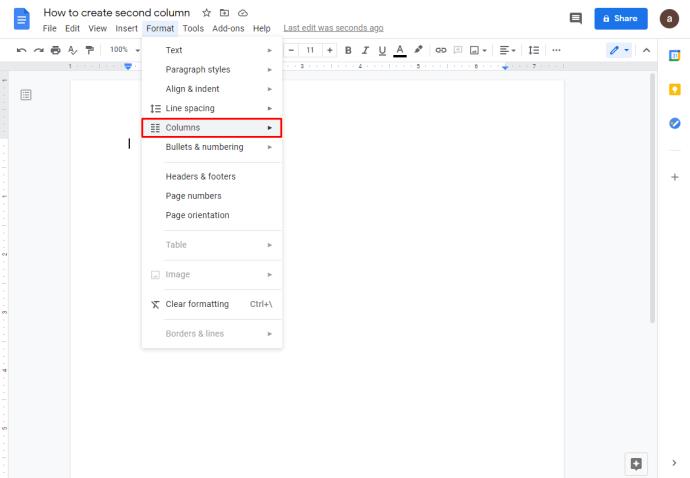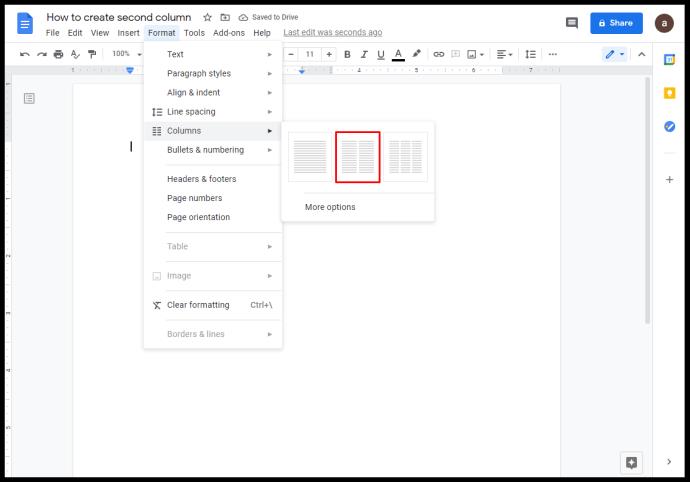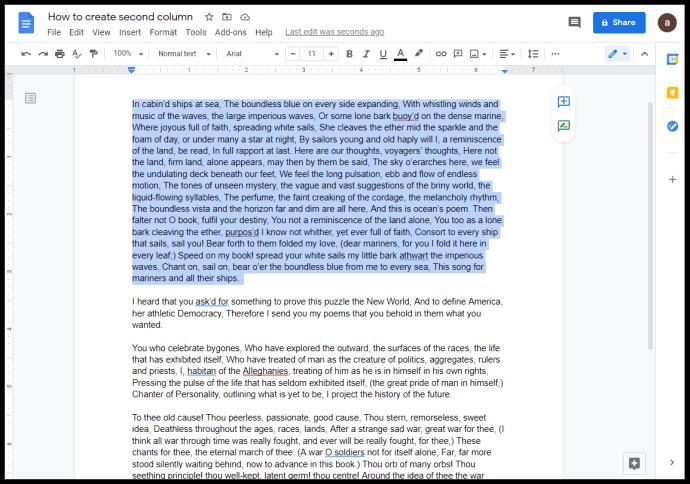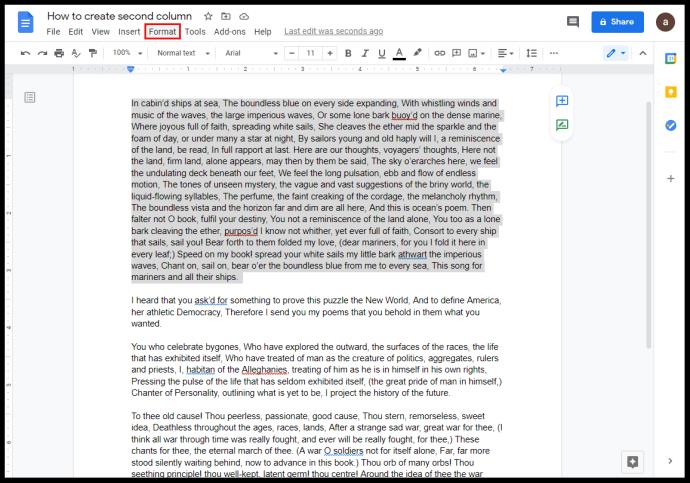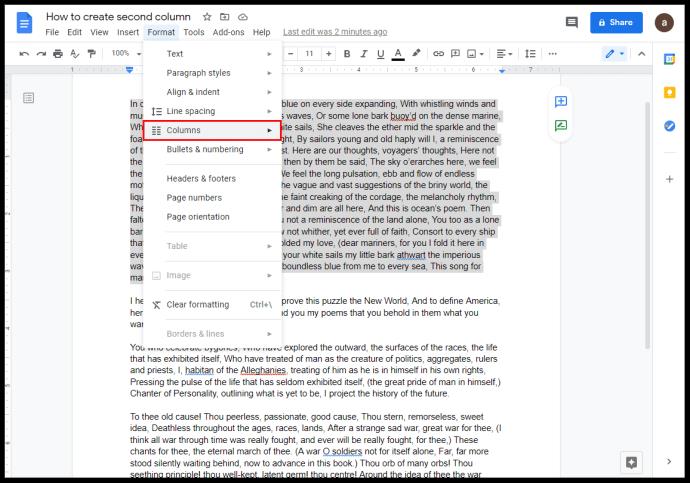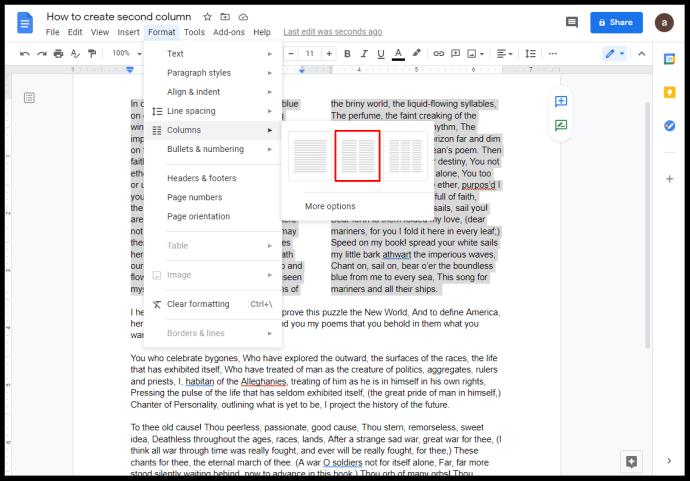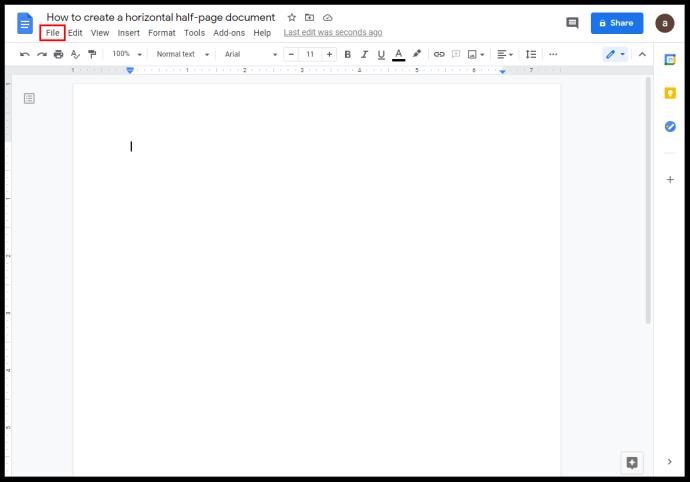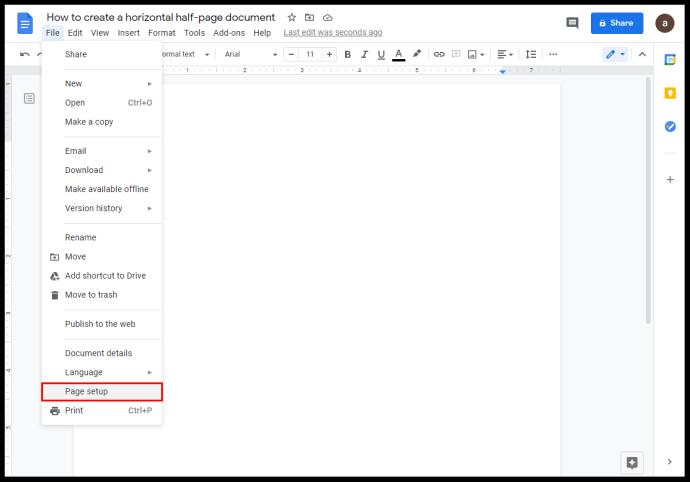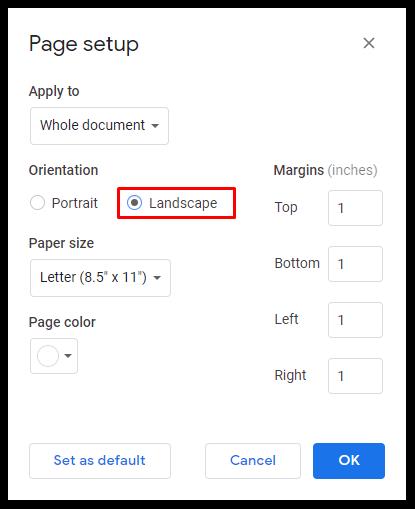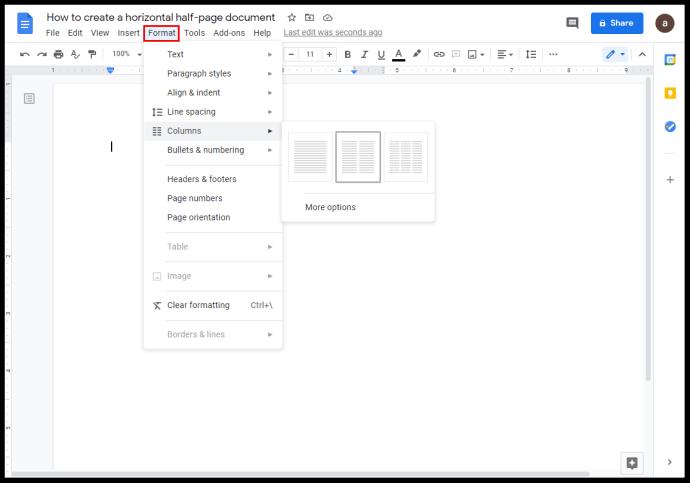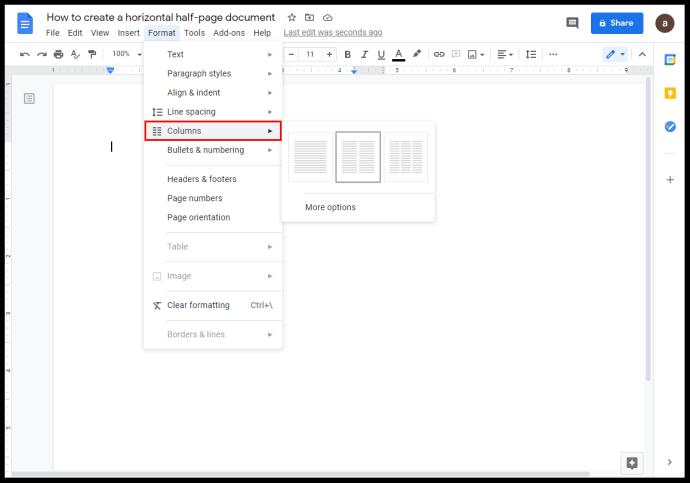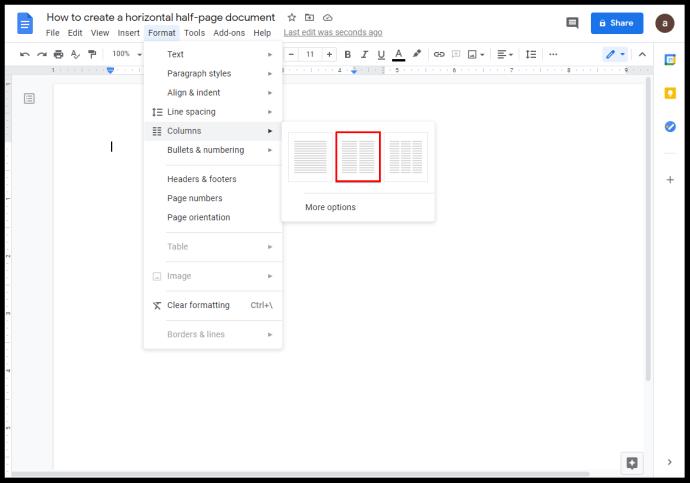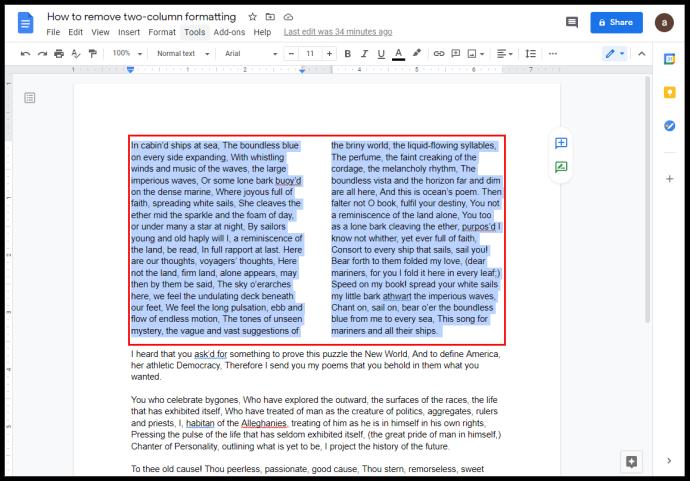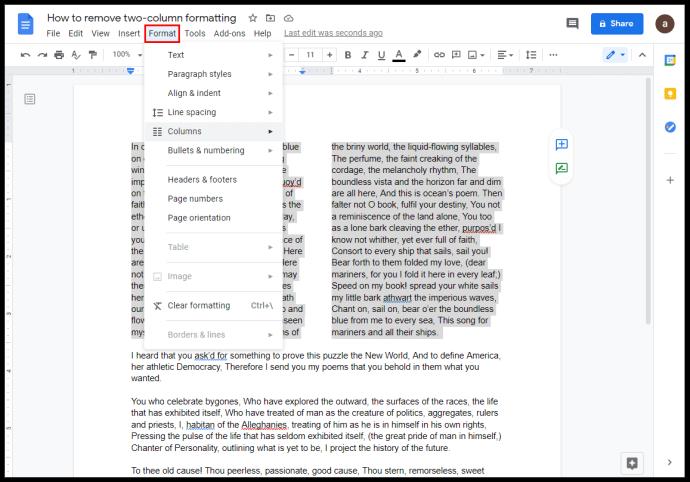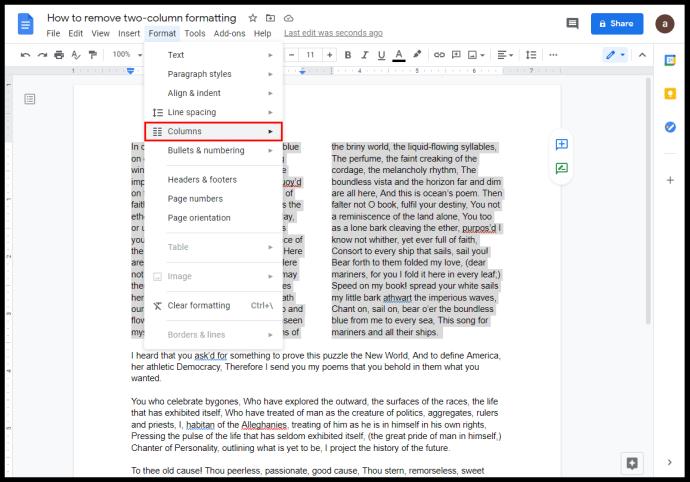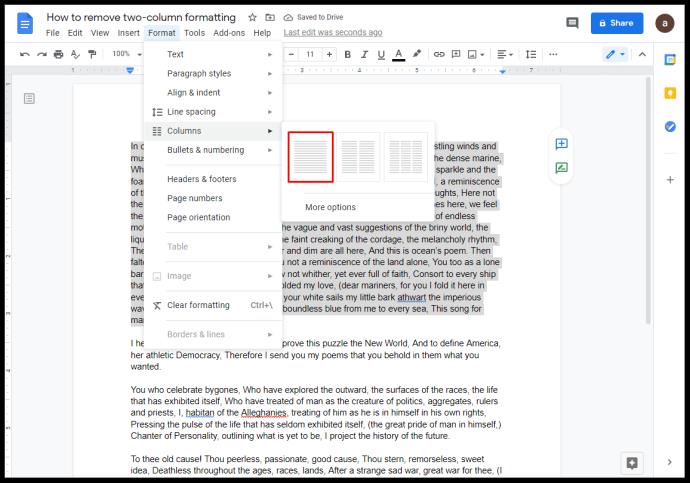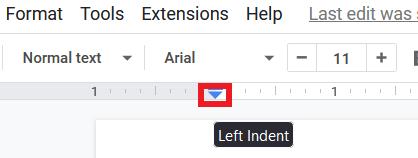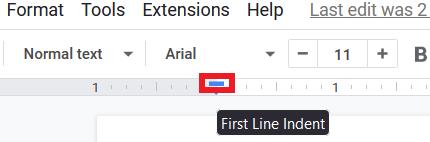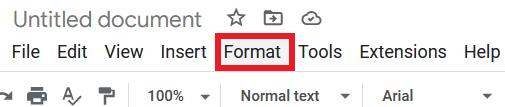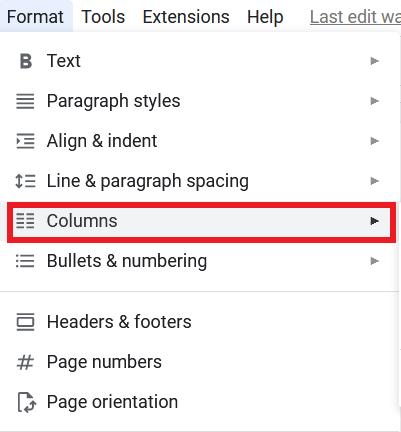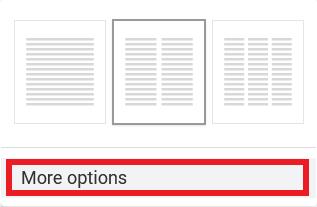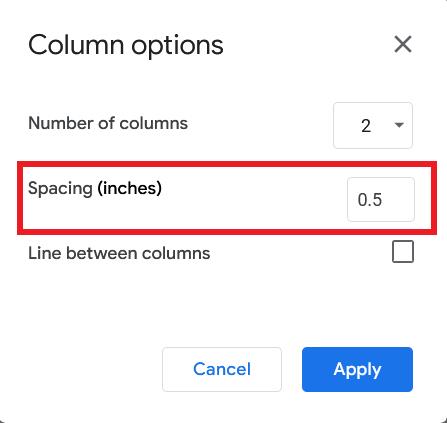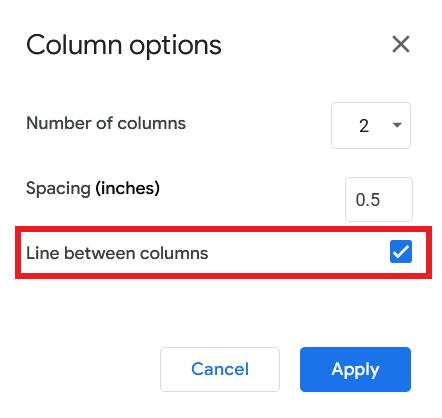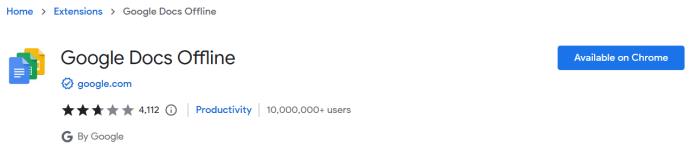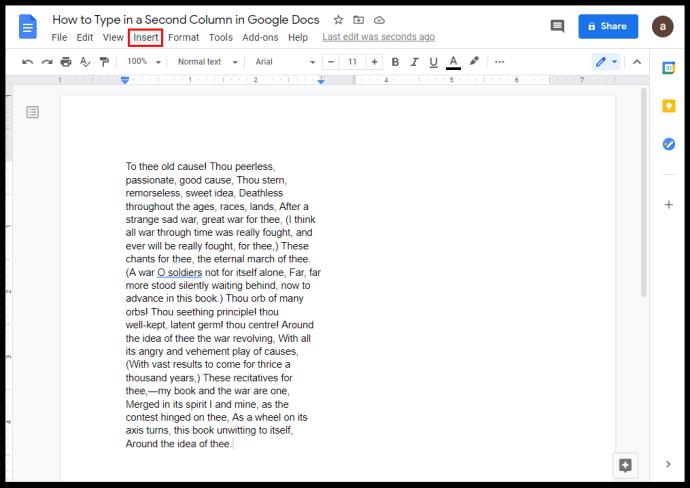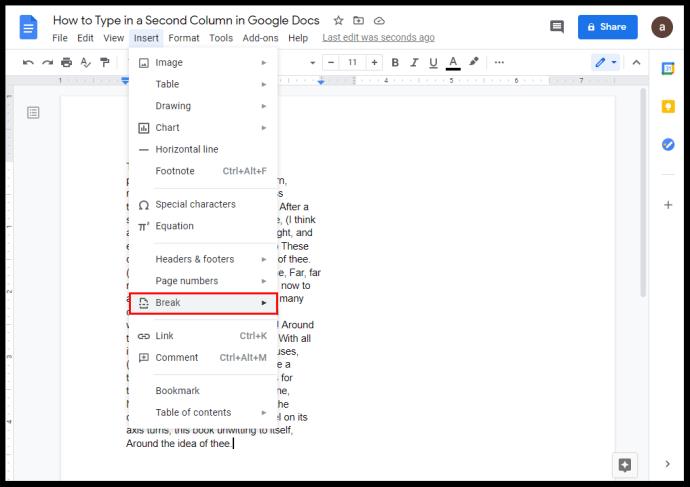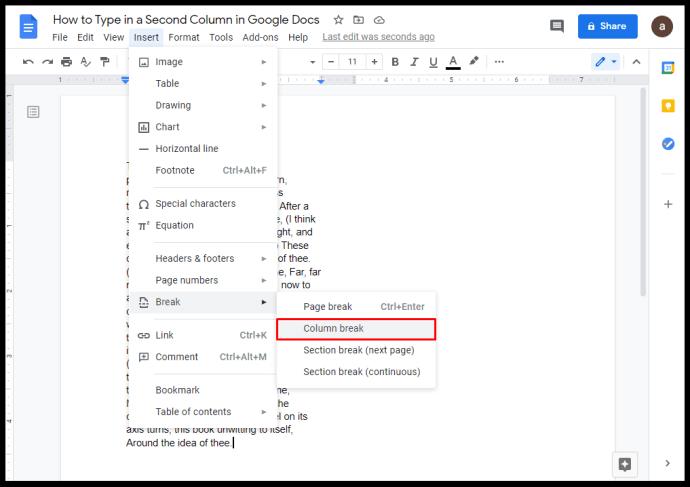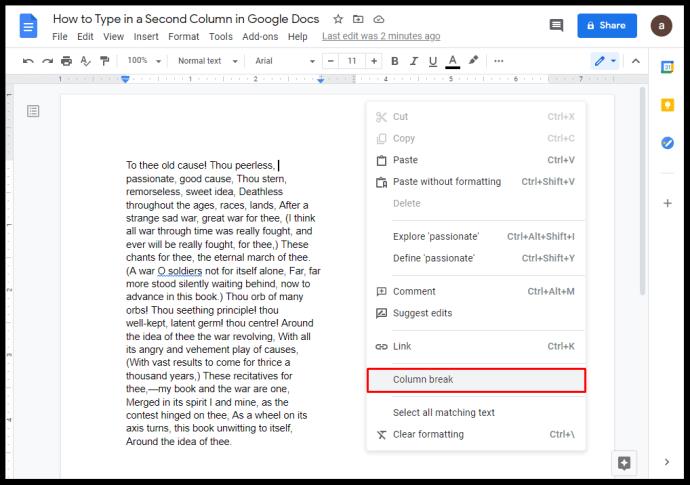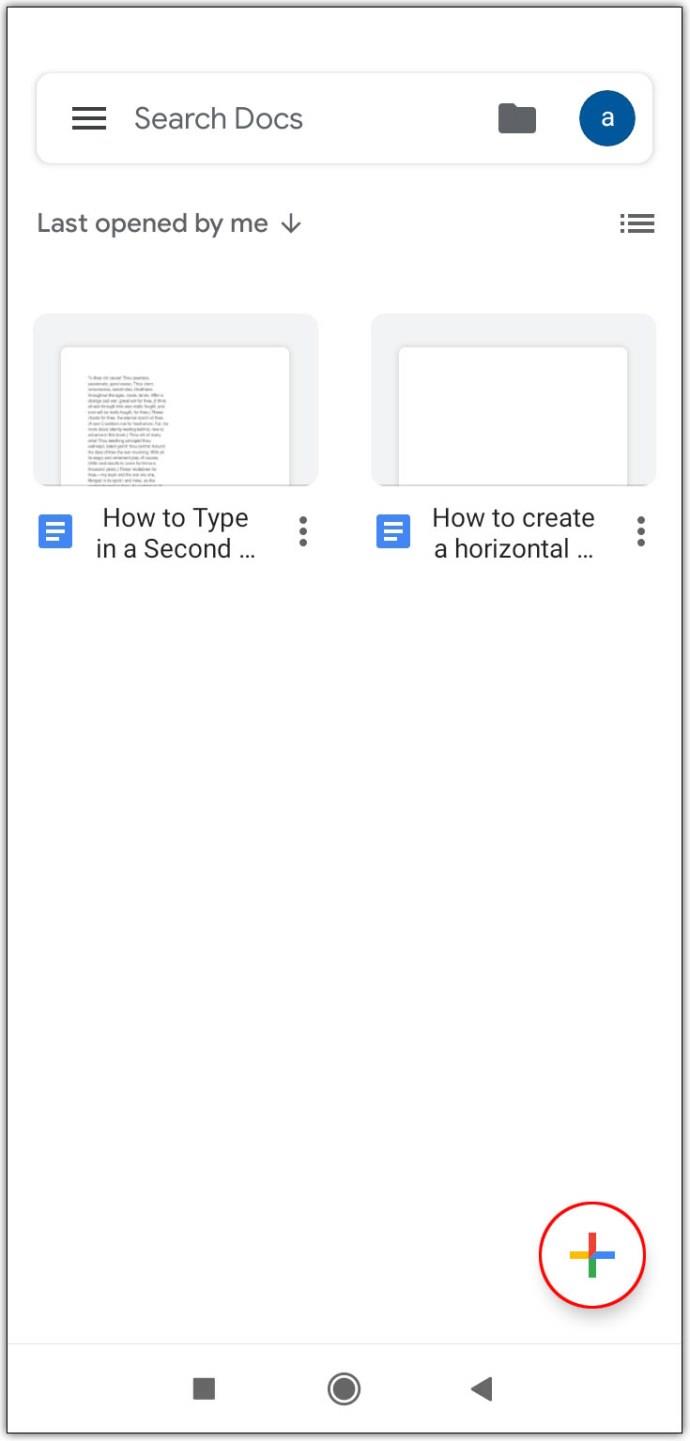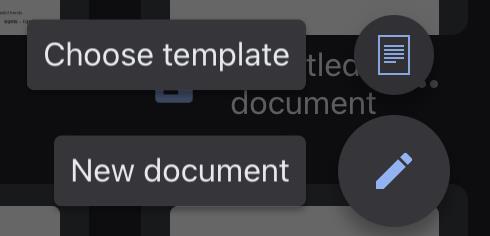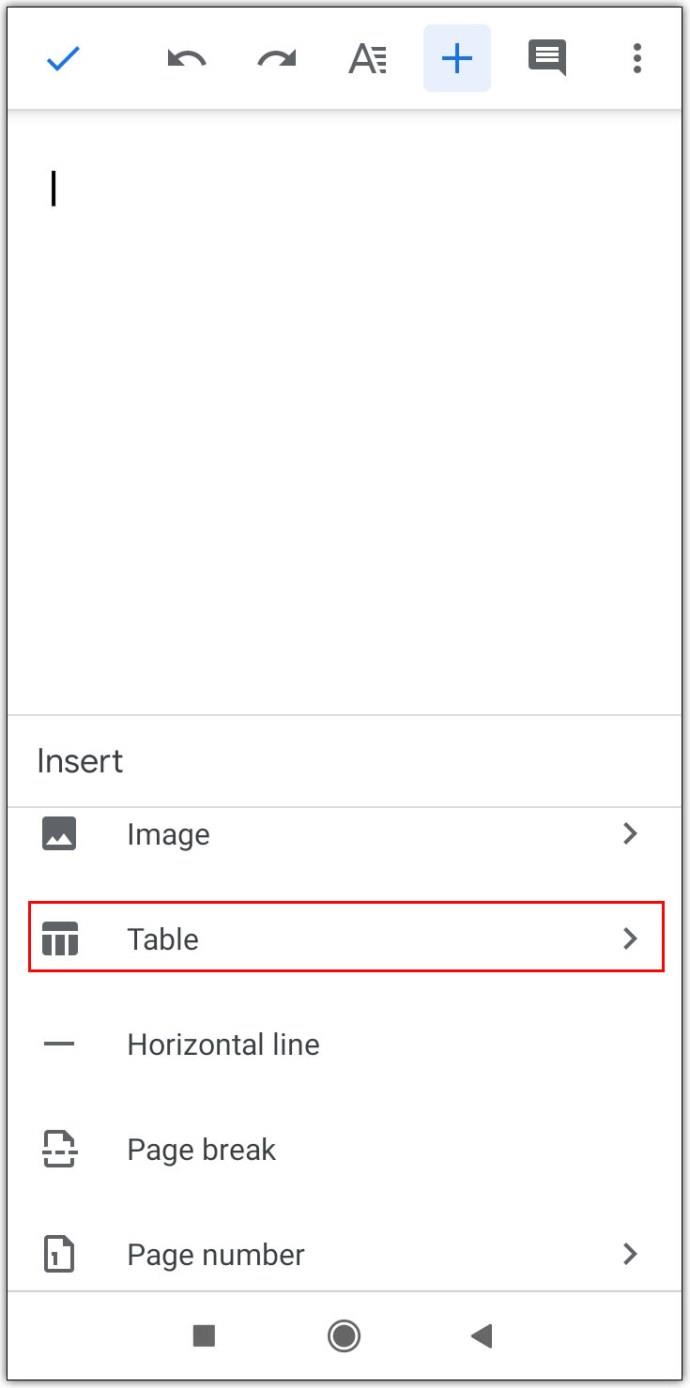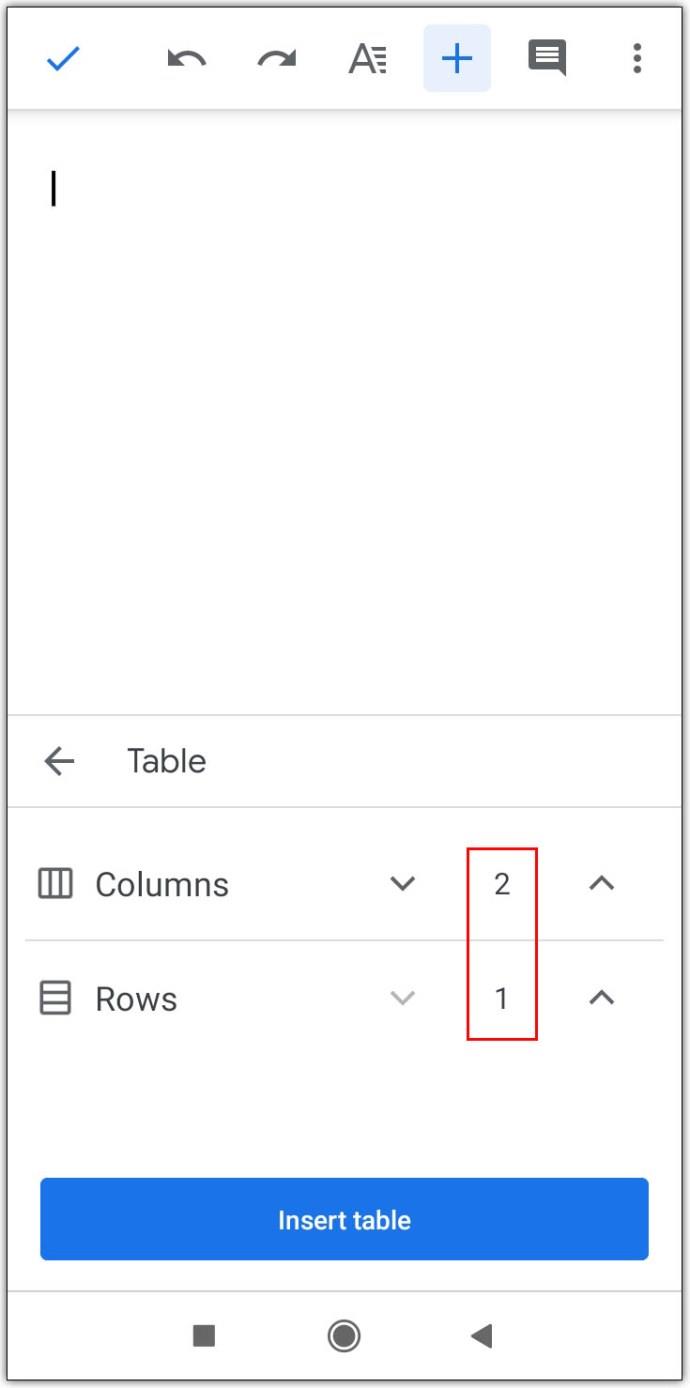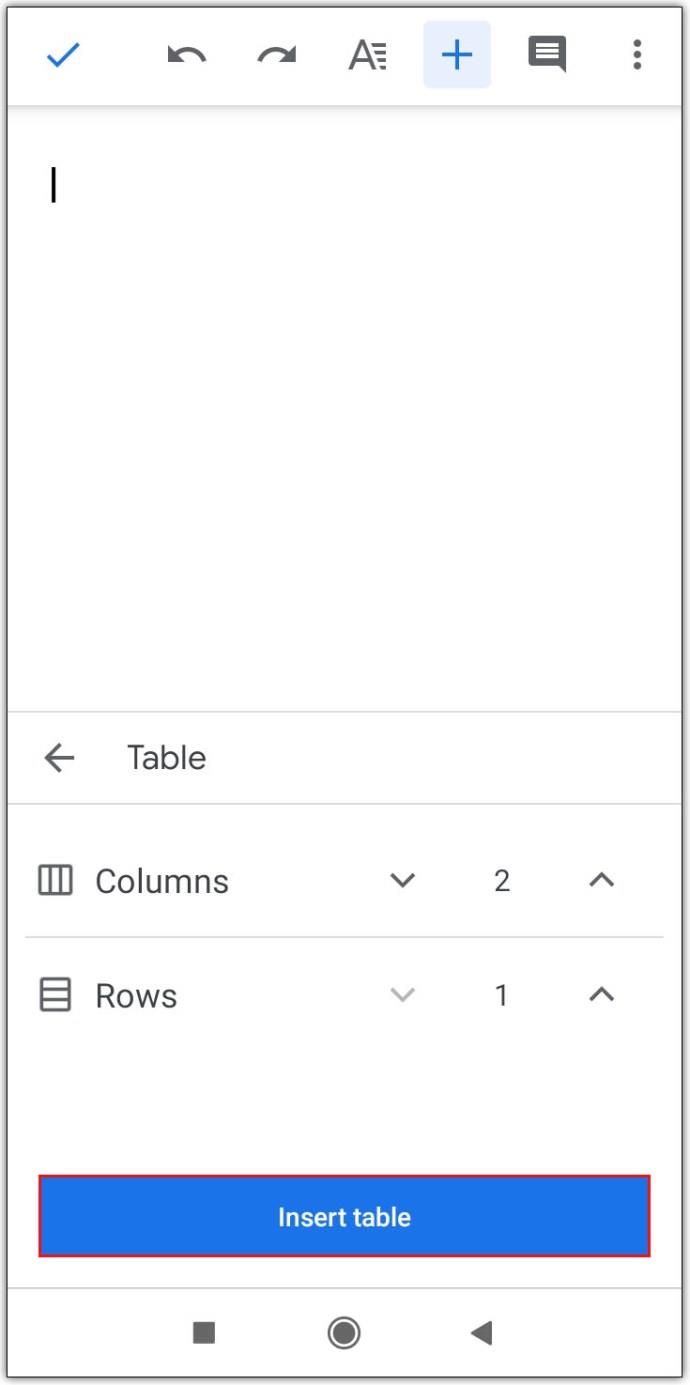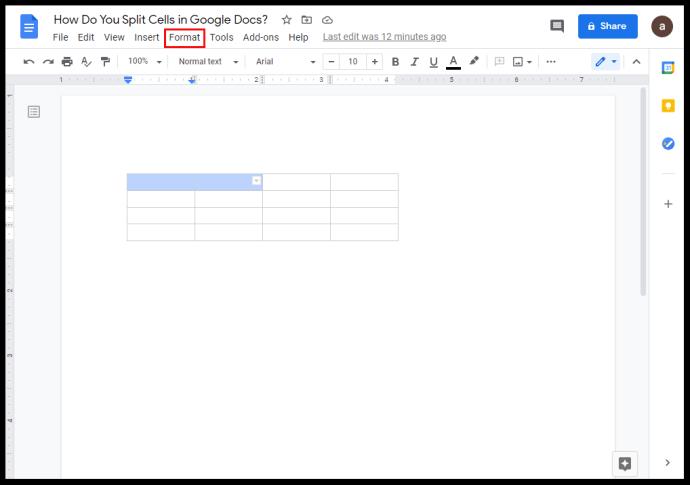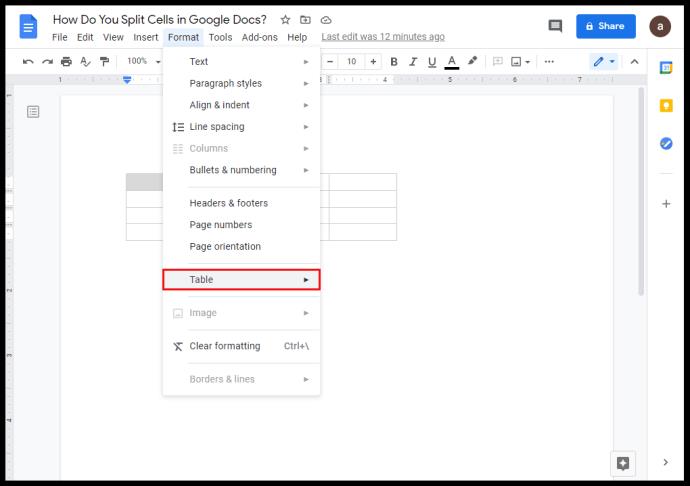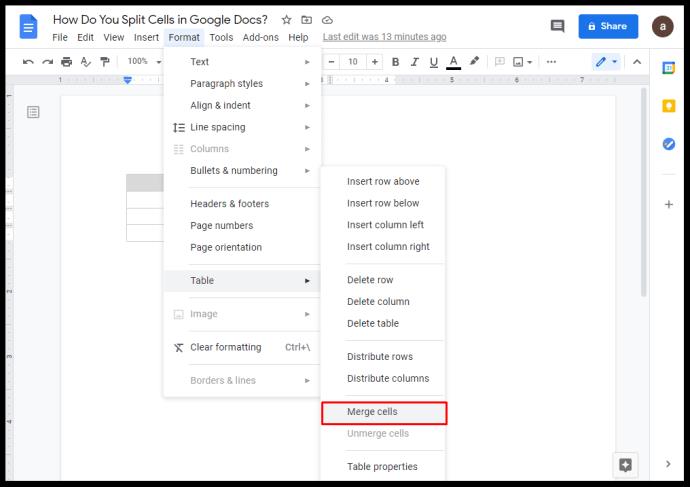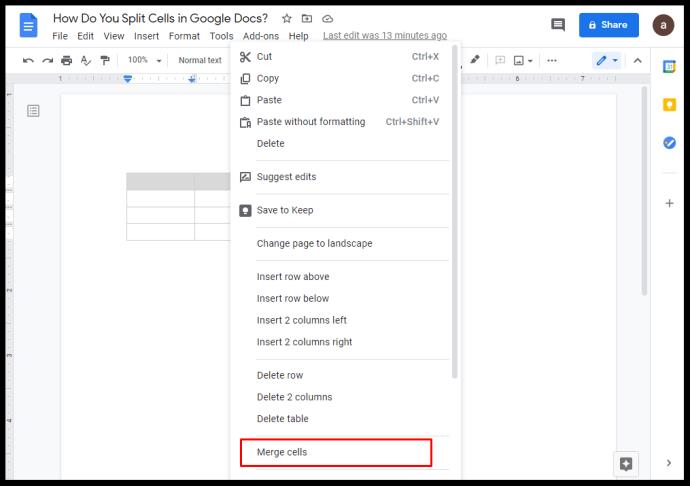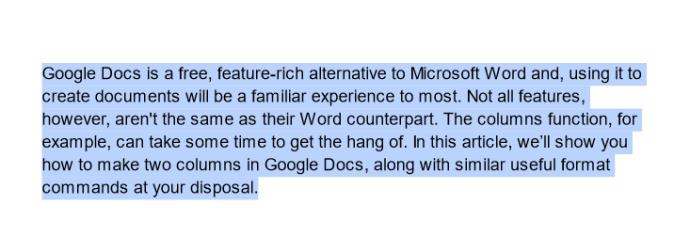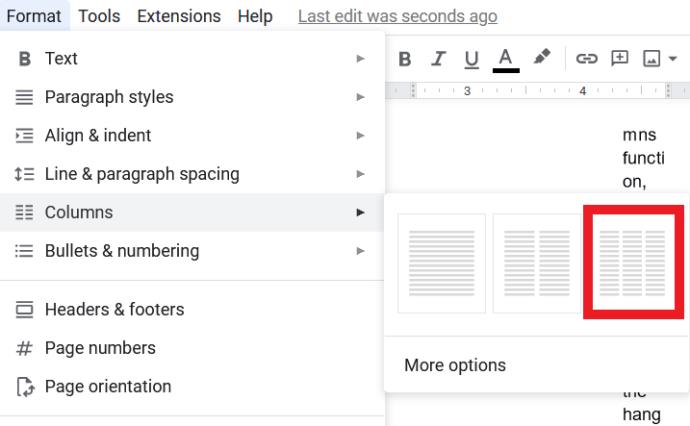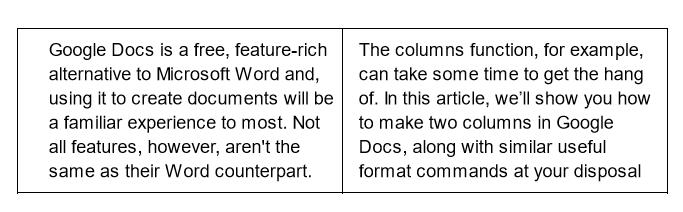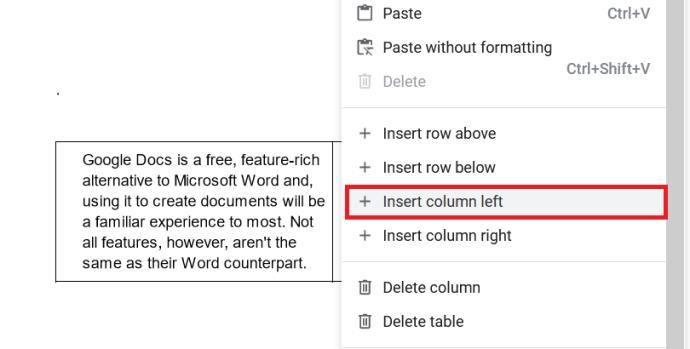Google Docs یک جایگزین رایگان و غنی برای مایکروسافت ورد است و استفاده از آن برای ایجاد اسناد برای اکثر افراد تجربهای آشنا خواهد بود. با این حال، همه ویژگی ها با همتای Word خود یکسان نیستند. برای مثال، عملکرد ستونها ممکن است مدتی طول بکشد تا به نتیجه برسد.

در این مقاله، نحوه ایجاد دو ستون در Google Docs را به همراه دستورات قالب مفید مشابهی که در اختیار دارید به شما نشان خواهیم داد.
نحوه ساخت دو ستون متن در Google Docs
زمانی که Google Docs برای اولین بار منتشر شد، ویژگی چند ستونی در Google Docs گنجانده نشد، اما تقاضا برای گزینه مذکور، توسعه دهندگان را بر آن داشت تا آن را به آن اضافه کنند.
برای افزودن ستون دوم به یک صفحه از سند خود، این مراحل را دنبال کنید:
- برای اعمال یک قالب دو ستونی در کل Google Doc خود:
- Google Docs را باز کنید و صفحه خالی را انتخاب کنید .

- در منوی بالا، روی Format کلیک کنید .
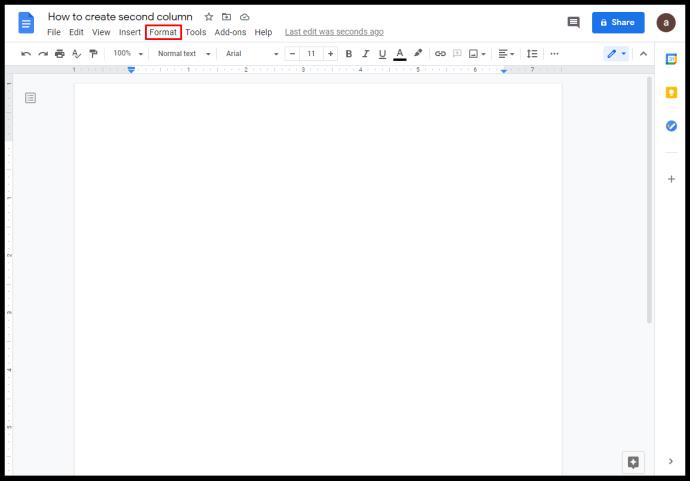
- از لیست کشویی روی ستون ها قرار بگیرید .
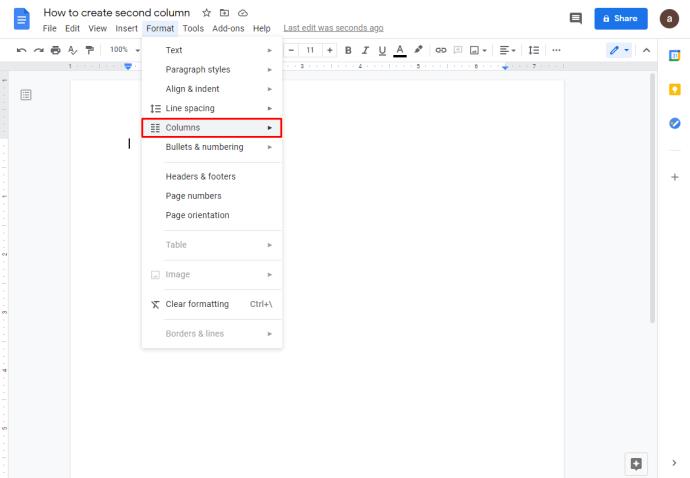
- روی تصویر دو ستونی کلیک کنید تا در سند خود اعمال شود.
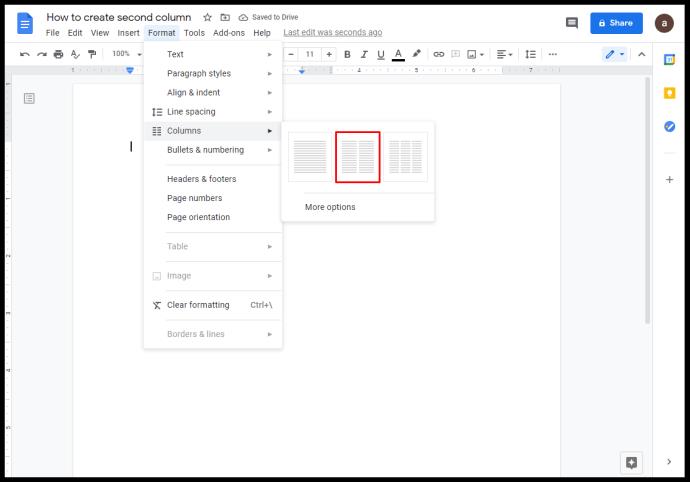
- برای اعمال قالب دو ستونی در بخشی از سند خود:
- Google Doc را باز کنید که دارای متنی است که میخواهید قالببندی خود را روی آن اعمال کنید، یا یک مورد جدید از یک صفحه خالی ایجاد کنید.

- قسمتی از متن را که می خواهید قالب بندی را به آن اضافه کنید برجسته کنید .
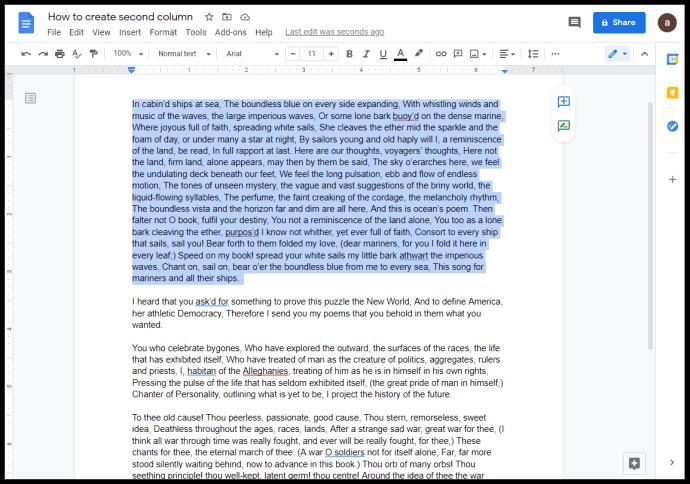
- در منوی بالا بر روی Format کلیک کنید.
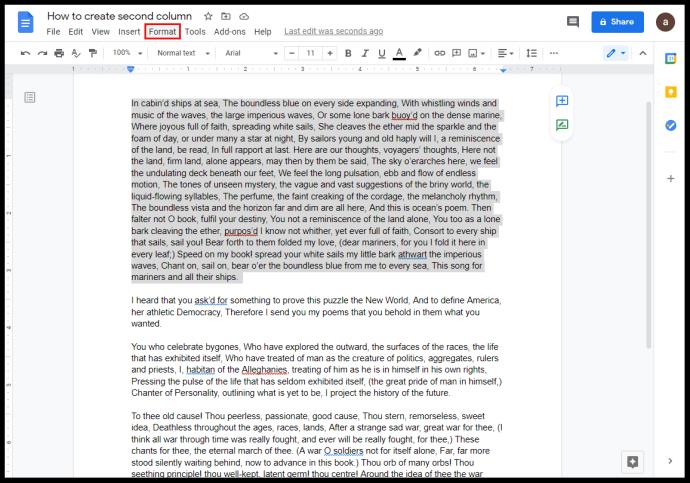
- ماوس را روی ستونها در لیست کشویی نگه دارید.
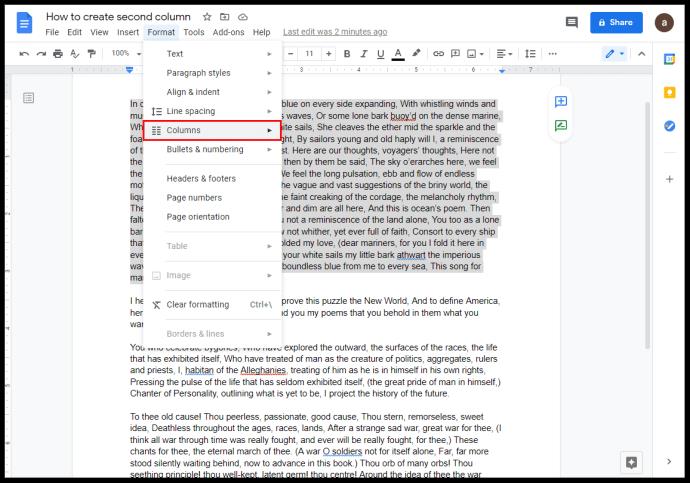
- روی تصویر دو ستونی کلیک کنید .
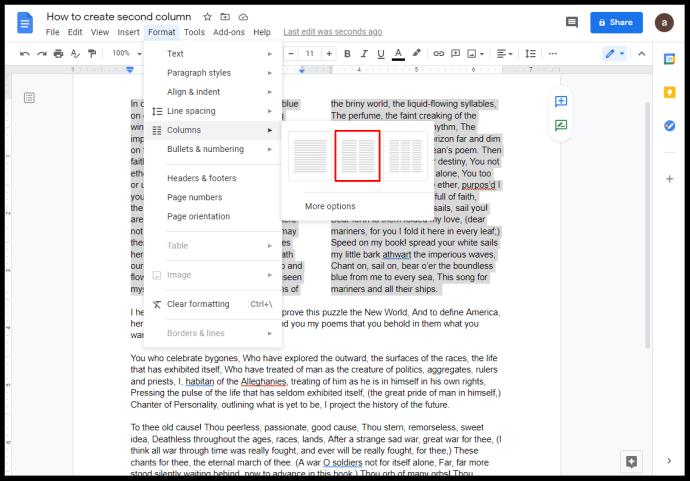
- برای ایجاد یک سند نیم صفحه افقی:
- Google Doc خود را باز کنید یا یک مورد جدید ایجاد کنید.

- روی File در گوشه سمت چپ بالای منوی بالا کلیک کنید.
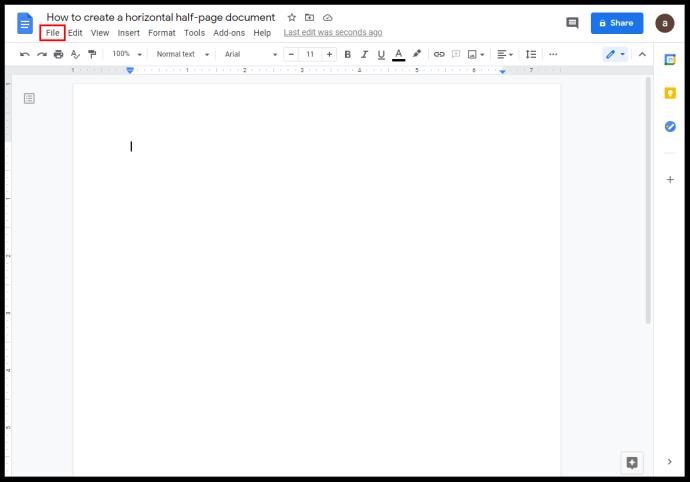
- . Page Setup را از لیست کشویی انتخاب کنید .
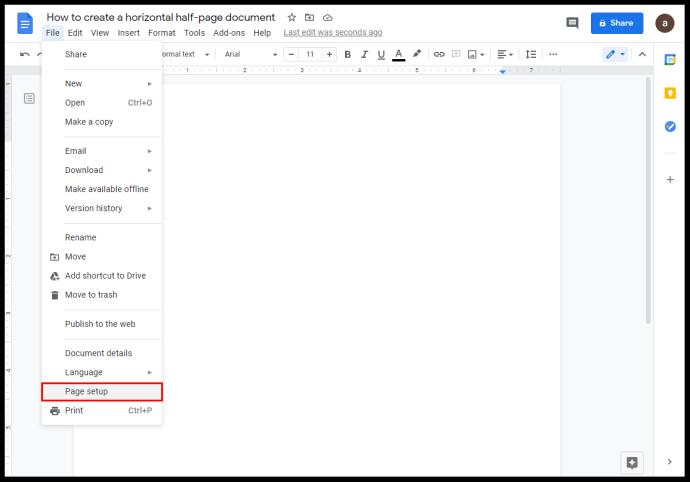
- از پنجره بازشو گزینه Landscape را تغییر دهید .
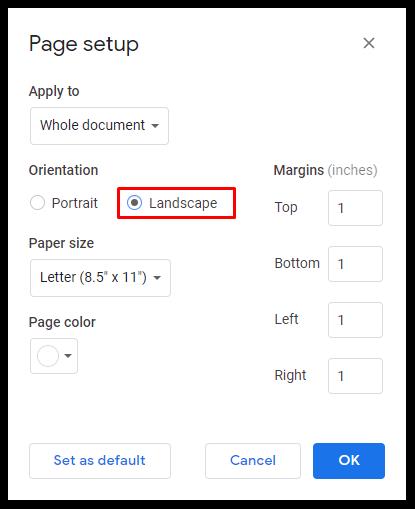
- روی OK کلیک کنید . از طرف دیگر، اگر میخواهید چندین سند جدید افقی بسازید، روی Set as Default کلیک کنید تا این تنظیم حفظ شود. میتوانید بعداً دوباره آن را خاموش کنید.

- در منوی بالا بر روی Format کلیک کنید.
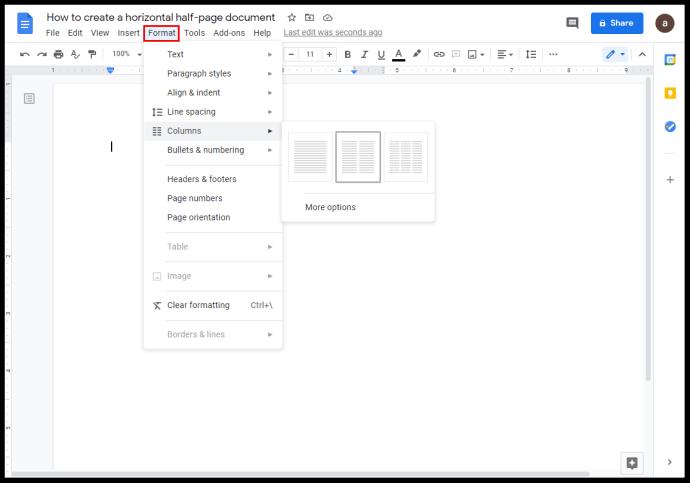
- ماوس را روی ستونها از لیست کشویی نگه دارید.
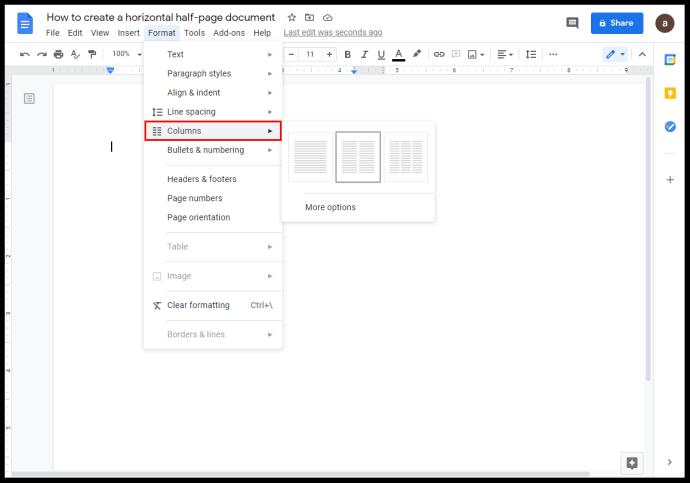
- روی تصویر دو ستونی کلیک کنید.
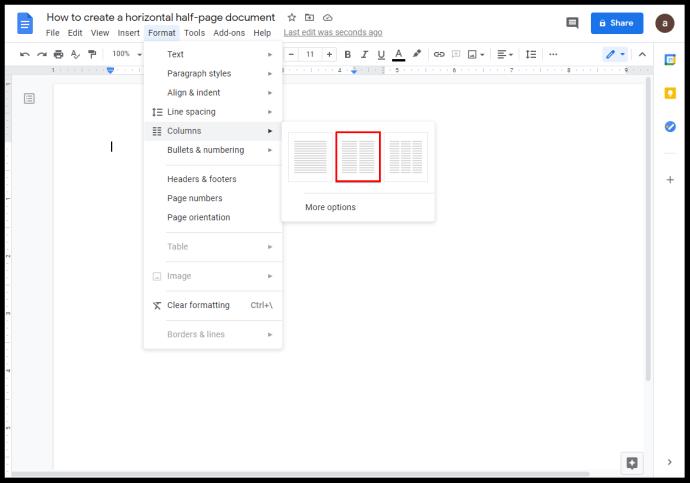
- برای حذف قالب بندی دو ستونی:
- بخشی از متن را که می خواهید قالب بندی دو ستونی از آن حذف شود، انتخاب کنید .
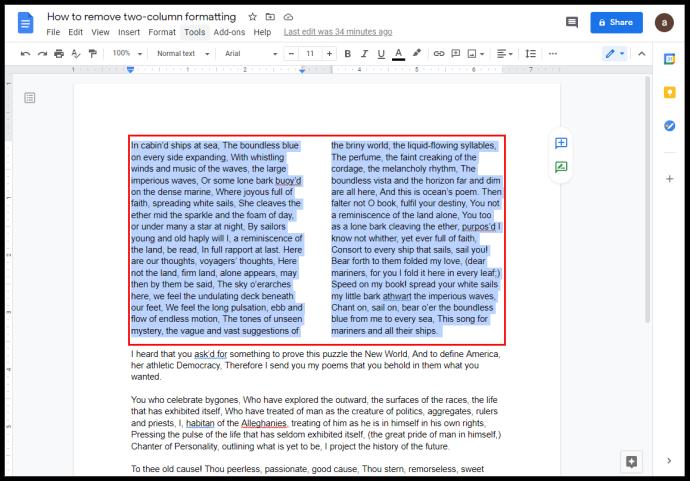
- روی Format کلیک کنید.
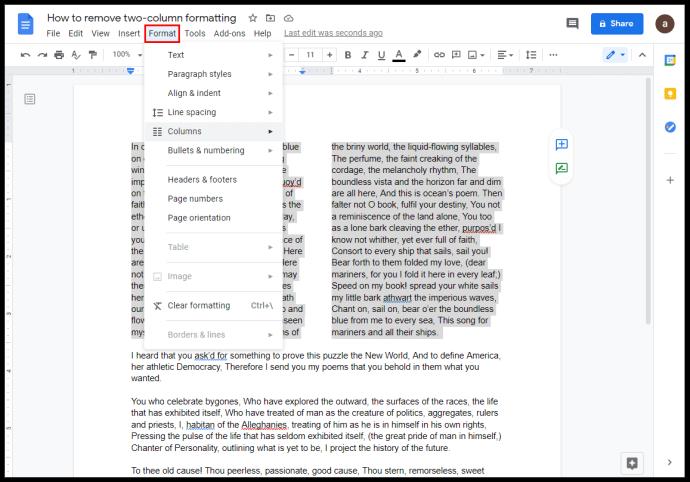
- ماوس را روی ستون ها نگه دارید.
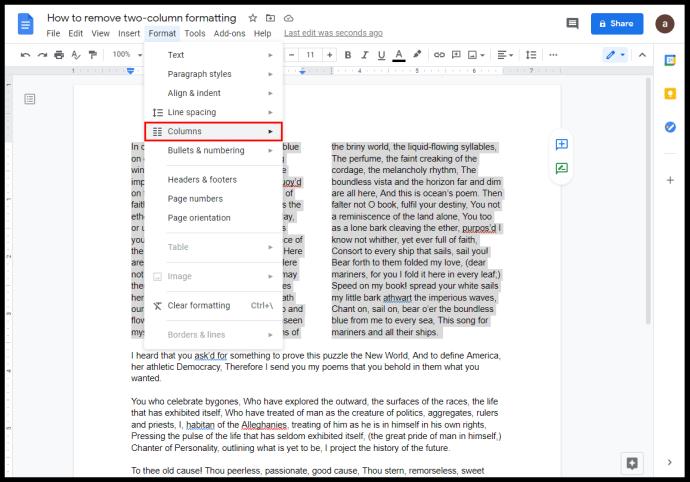
- تصویر با فرمت تک ستونی را انتخاب کنید .
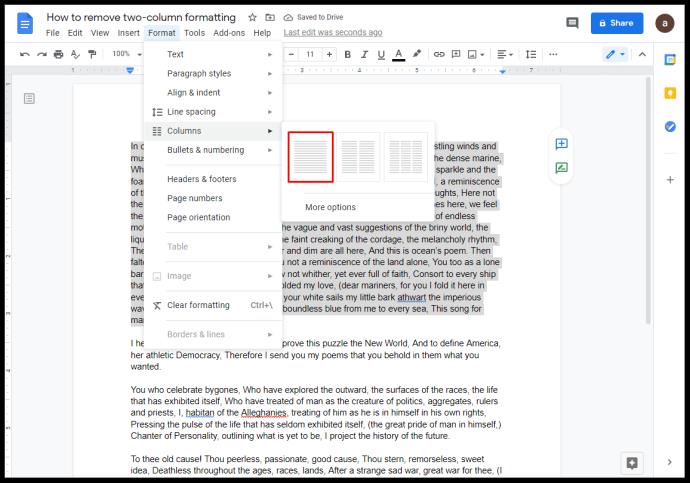
نحوه سفارشی سازی ستون ها در Google Docs
هنگام استفاده از چندین ستون در Google Docs، می توانید قالب بندی ستون ها را ویرایش کنید تا تنظیمات سفارشی خود را ایجاد کنید. این ابزارها در ابزار خط کش در بالای صفحه قرار دارند.
موارد مهمی که باید به خاطر بسپارید عبارتند از:
- فلش رو به پایین آبی در دو سر هر ستون نشان دهنده تورفتگی چپ و راست است. کلیک کنید و با ماوس خود نگه دارید تا تورفتگی را تنظیم کنید.
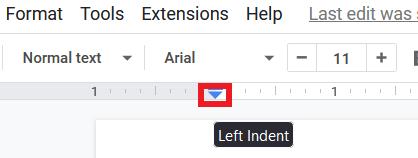
- خط آبی بالای فلش آبی سمت چپ تورفتگی خط اول است. اگر از برگه ها برای پاراگراف ها استفاده می کنید، این مهم است. برای جابجایی آن، همانطور که برای فلش های پایین انجام دادید، کلیک کنید و نگه دارید. معمولاً اگر تورفتگی سمت چپ را جابهجا کنید، تورفتگی خط اول نیز حرکت میکند. با کلیک کردن و نگه داشتن روی تورفتگی خط اول، آن را به طور جداگانه منتقل می کنید.
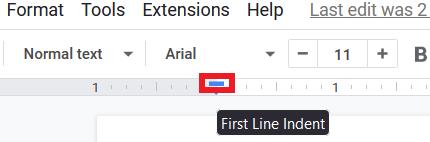
- قسمت خاکستری روی خط کش بین ستون ها نشان دهنده حاشیه است. می توانید آن را با نگه داشتن ماوس روی آن حرکت دهید تا مکان نما به ابزار حاشیه تبدیل شود. ابزار حاشیه مانند دو خط عمودی با فلش هایی به سمت چپ و راست به نظر می رسد. وقتی مکان نما تغییر کرد، کلیک کنید و نگه دارید سپس آن را به چپ یا راست حرکت دهید.

- با وارد کردن اندازهگیری روی گزینههای قالببندی، میتوانید عرضهای فاصله مشخصی را تعیین کنید. شما می توانید از طریق:
- در منوی بالا بر روی Format کلیک کنید.
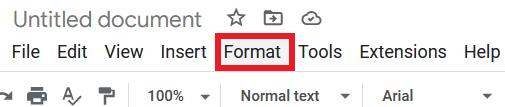
- ماوس را روی ستون ها نگه دارید.
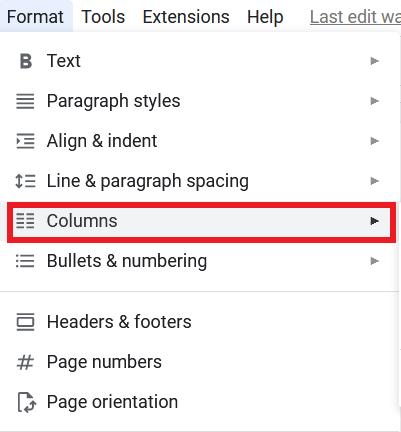
- روی More Options کلیک کنید.
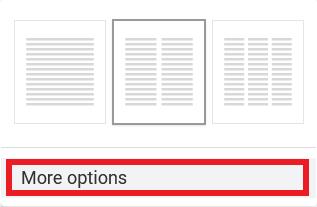
- یک عدد مشخص برای تعیین عرض به اینچ در کادر متنی سمت راست Spacing وارد کنید و روی Apply کلیک کنید.
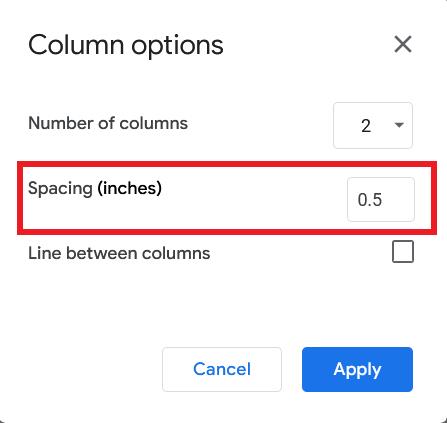
- اگر میخواهید بین ستونها یک خط ایجاد کنید، گزینههای قالببندی را در زیر ستونها باز کنید و خط بین ستونها را تغییر دهید.
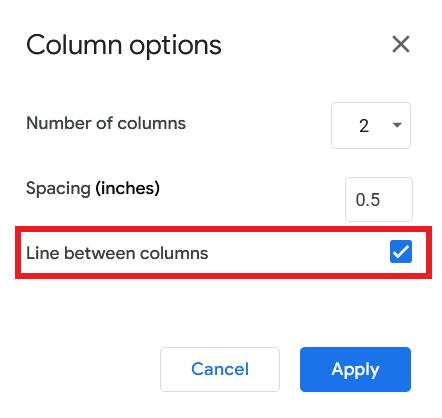
نحوه ایجاد دو ستون در Google Docs در کروم
Google Docs که عمدتاً آنلاین هستند به پلتفرم وابسته نیستند و میتوانند در هر مرورگری استفاده شوند. با این حال، استفاده از گوگل کروم یک مزیت دارد. به عنوان برنامه افزودنی رسمی Google Offline Chrome ، به شما امکان می دهد حتی اگر اتصال اینترنت ندارید از واژه پرداز استفاده کنید.
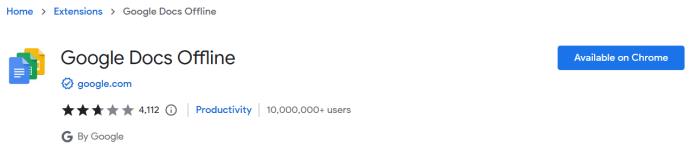
برنامه افزودنی را در مرورگر گوگل کروم خود دانلود و نصب کنید تا امکان عملکرد آن حتی در حالت آفلاین فراهم شود. سپس میتوانید با استفاده از همان مراحلی که در بالا توضیح داده شد، ستونهایی را به پروژه Google Docs خود در مرورگر Google Chrome خود اضافه کنید.
نحوه تایپ ستون دوم در Google Docs
به طور معمول، در سندی که از قبل دارای قالب دو ستونی است، پس از اتمام فضای ستون اول، به طور خودکار به ستون دوم منتقل خواهید شد. اگر می خواهید بتوانید در هر یک از ستون ها به طور همزمان تایپ کنید، می توانید این کار را با درج شکستن ستون در سند انجام دهید.
این را می توان با انجام موارد زیر انجام داد:
- در منوی بالا بر روی Insert کلیک کنید.
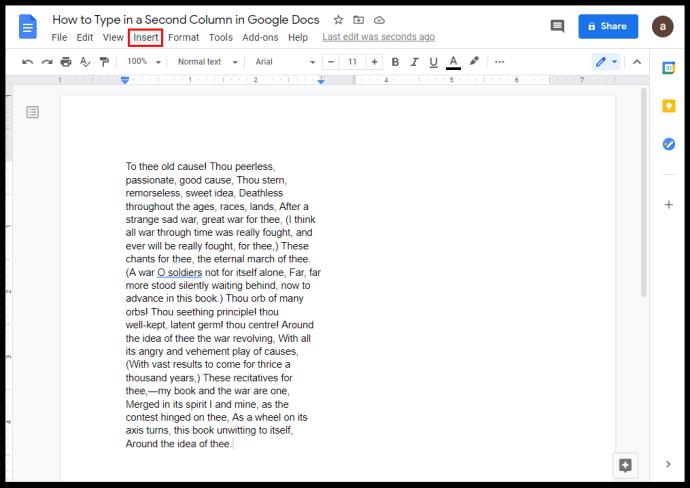
- ماوس را روی Break در لیست کشویی نگه دارید.
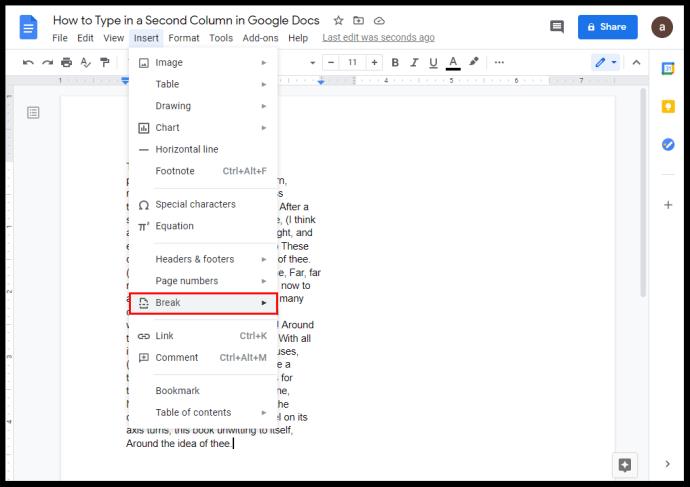
- بر روی Column Break کلیک کنید.
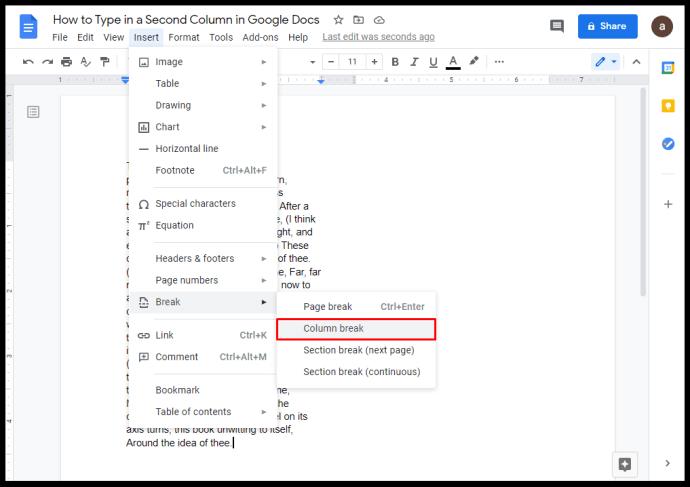
- همچنین، میتوانید روی ماوس خود کلیک راست کرده و سپس از منوی باز شده Column Break را انتخاب کنید. اگر از مک استفاده می کنید، از Ctrl + کلیک کنید و همین کار را انجام دهید.
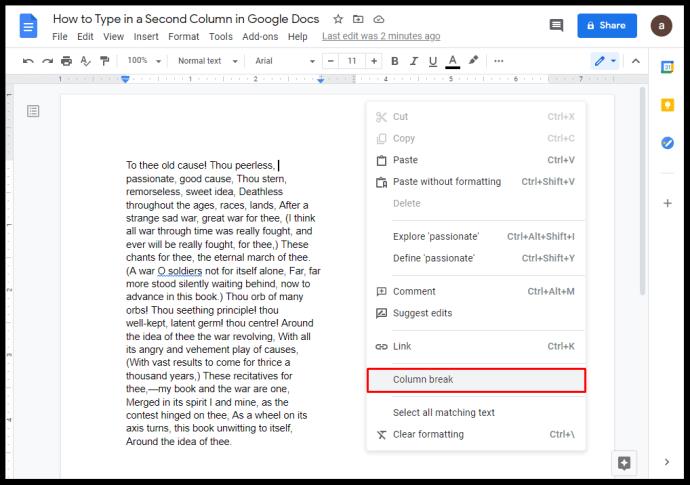
با انجام این کار، اکنون می توانید بین هر دو ستون کلیک کنید تا به عقب و جلو بروید، سپس متن خود را به دلخواه تایپ کنید.
نحوه ایجاد دو ستون در Google Docson Mobile App
متأسفانه ویژگی قالب ستون در نسخه تلفن همراه برنامه تلفن همراه Google Docs در دسترس نیست. راههایی برای دور زدن این موضوع وجود دارد و به جای آن از جداول استفاده میشود.
برای انجام این:
- برنامه تلفن همراه Google Docs را باز کنید، سپس روی + در گوشه سمت راست پایین صفحه ضربه بزنید.
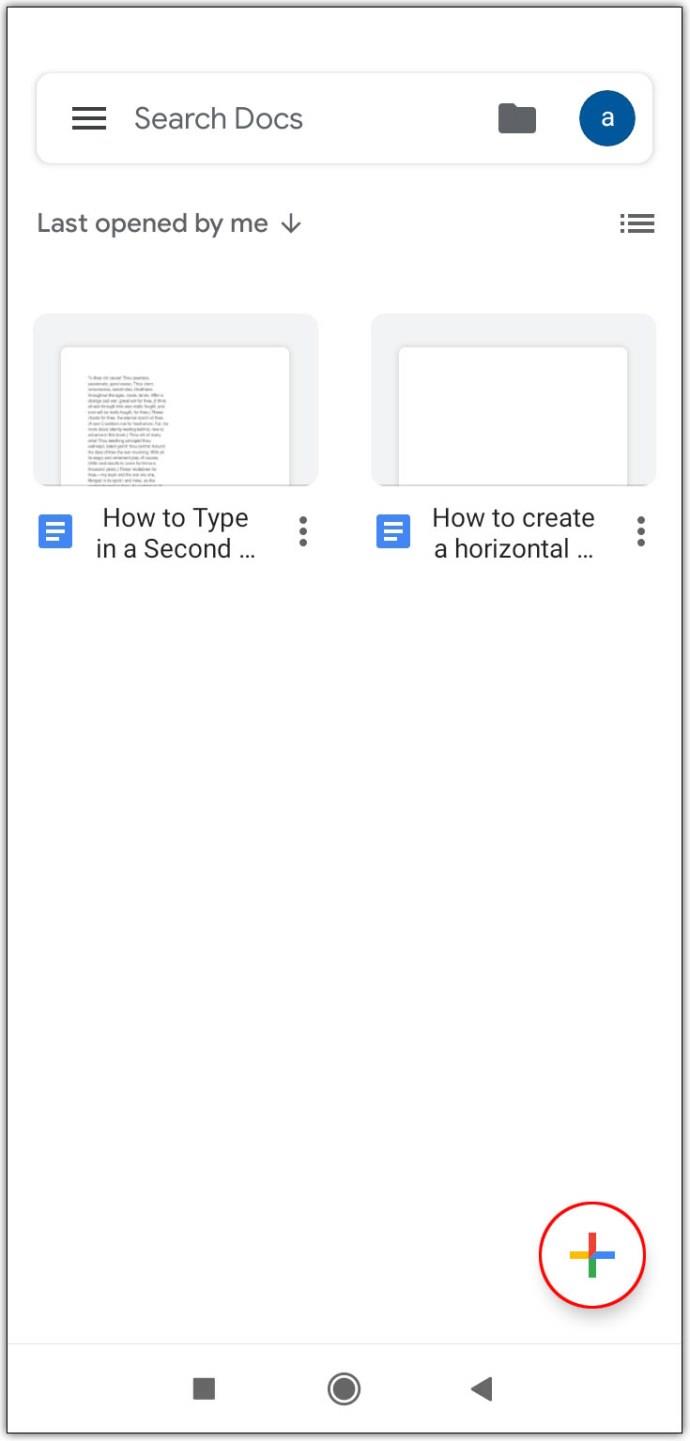
- روی New Document ضربه بزنید. همچنین، اگر روی Choose Template ضربه بزنید ، میتوانید گزینهها را مرور کنید تا ببینید آیا الگوهایی با چندین ستون در دسترس هستند یا خیر.
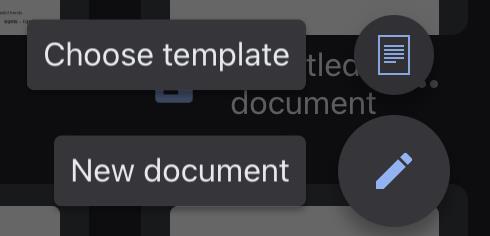
- روی Insert ضربه بزنید. این علامت + در منوی بالا سمت راست است.

- لیست را به پایین اسکرول کنید و سپس روی Table ضربه بزنید.
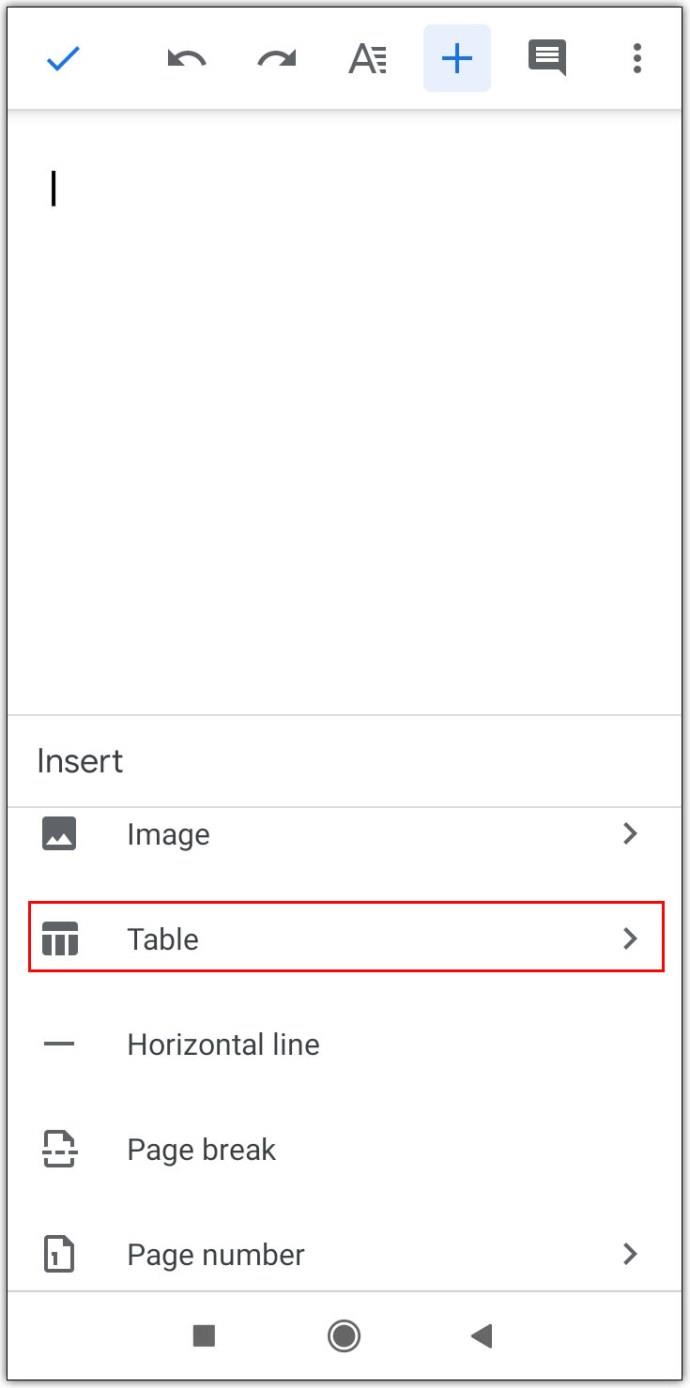
- روی فلش رو به پایین در ستون ها ضربه بزنید تا آنها را به دو کاهش دهید. روی فلش رو به پایین در ردیف ها ضربه بزنید تا آنها را به یک کاهش دهید.
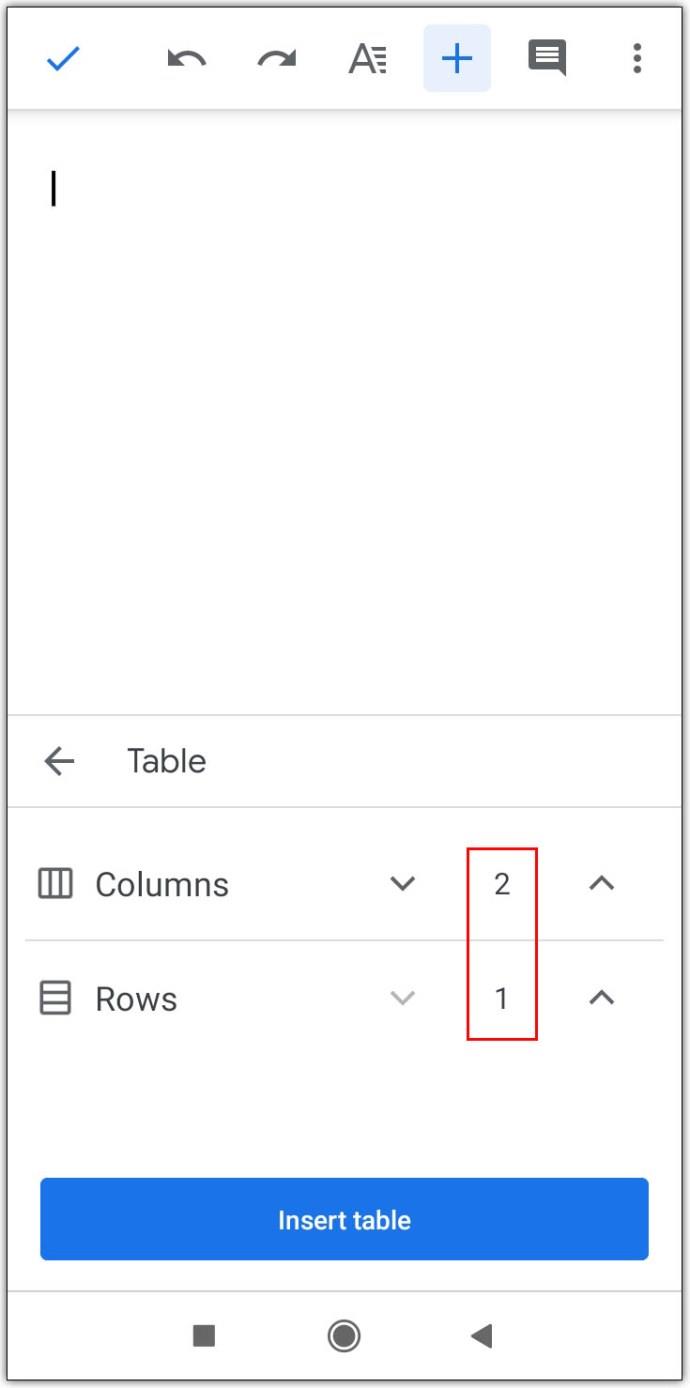
- روی Insert Table ضربه بزنید.
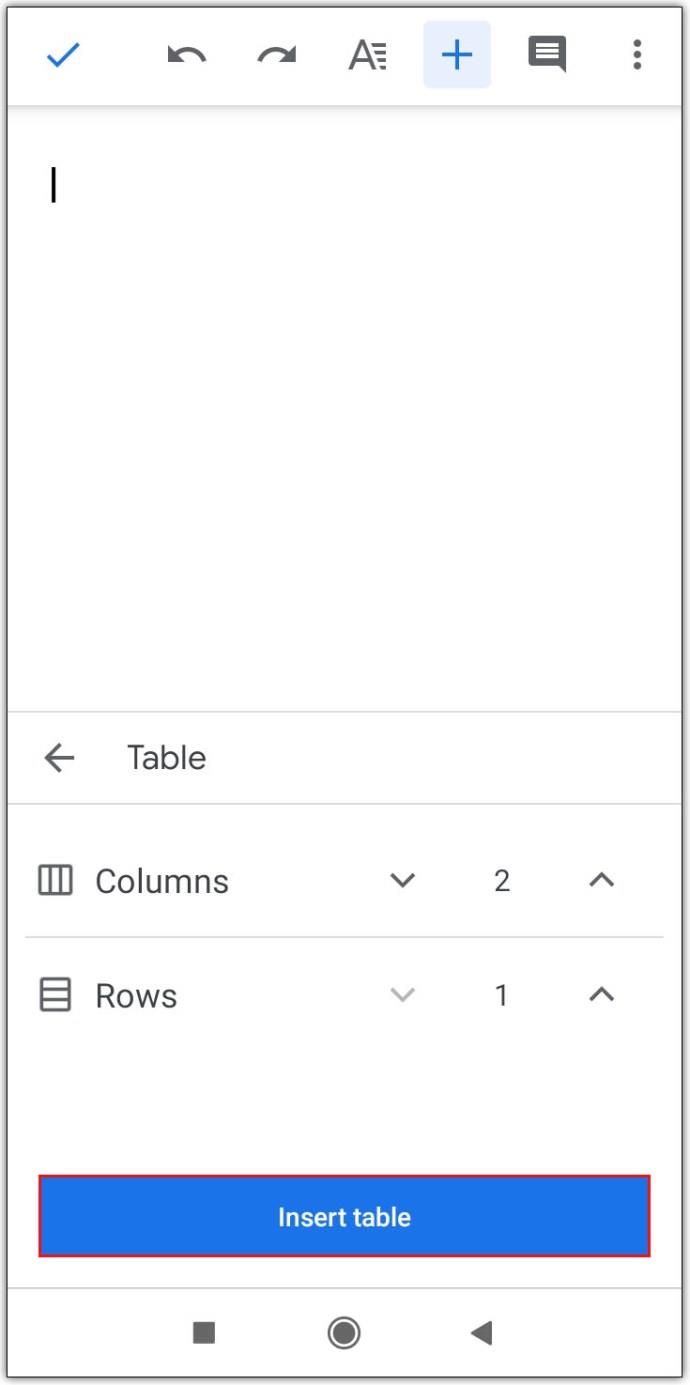
نقطه ضعف استفاده از تبلت ها در نسخه موبایل این است که نمی توانید دقیقاً مانند زمانی که از مرورگر استفاده می کنید، حاشیه ها را حذف کنید. اگر عملکرد اضافی را می خواهید، مرورگر وب تلفن همراه خود را باز کنید و از آنجا به Google Docs دسترسی پیدا کنید.
سوالات متداول اضافی
اینها سوالاتی هستند که معمولاً هر زمان که در مورد ستونها در Google Docs بحث میشود ظاهر میشوند.
چگونه سلول ها را در Google Docs تقسیم می کنید؟
در حال حاضر، نمیتوانید سلولها را در جدول ایجاد شده در Google Docs تقسیم کنید، مگر اینکه قبلاً در Google Docs ادغام شده باشند.
برای ادغام سلولها، کافی است سلولهایی را که میخواهید ادغام کنید برجسته کنید و مراحل زیر را انجام دهید:
1. در منوی بالا بر روی Format کلیک کنید.
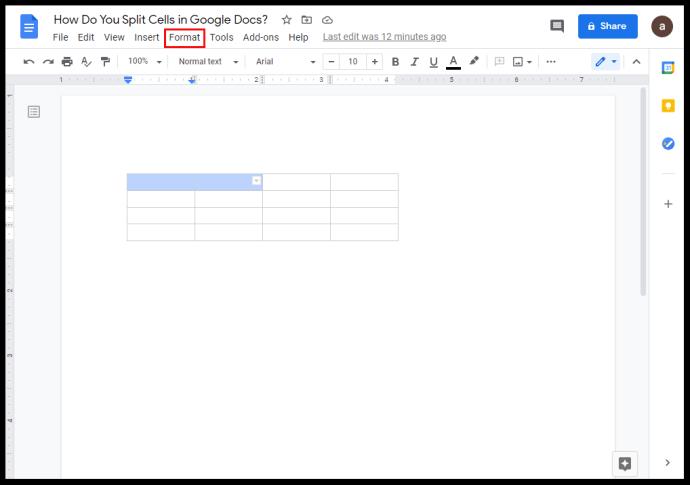
2. نشانگر را روی جدول نگه دارید.
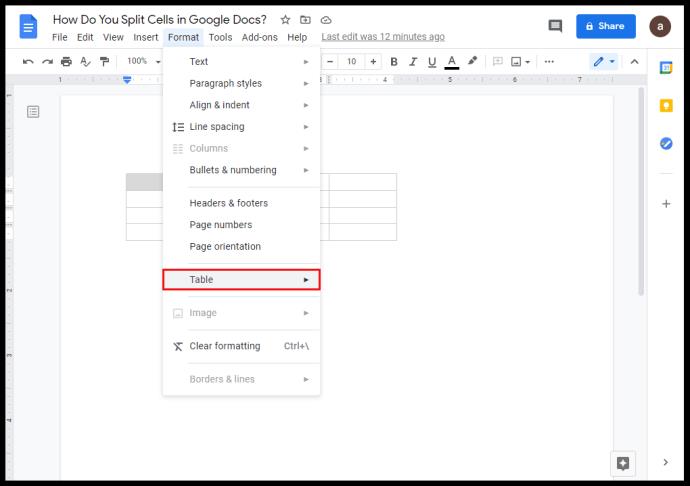
3. بر روی Merge Cells کلیک کنید.
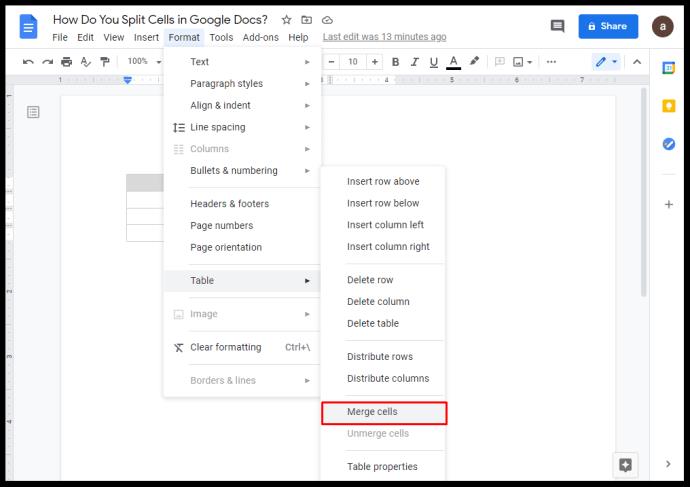
4. همچنین، می توانید کلیک راست کرده و سپس از منوی بازشو گزینه Merge Cells را انتخاب کنید.
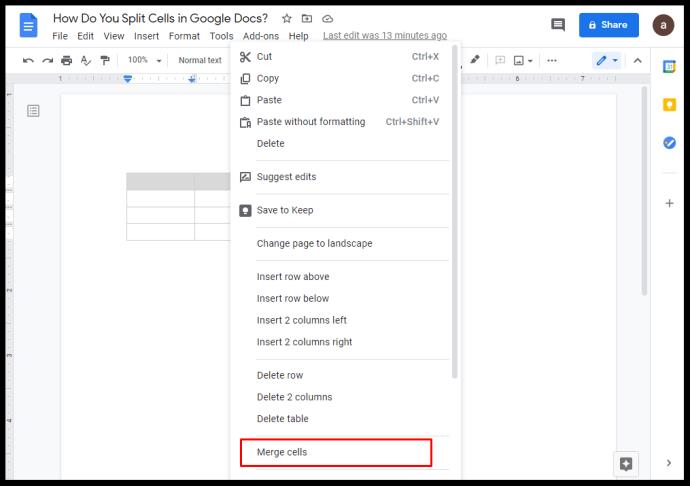
5. برای تقسیم سلول های ادغام شده، روی سلول ادغام شده کلیک راست کنید یا Ctrl + کلیک کنید سپس Unmerge را انتخاب کنید.
چگونه در Google Docs موجود ستون ایجاد می کنید؟
شما می توانید حداکثر سه ستون متنی در Google Doc داشته باشید. برای اضافه کردن یک ستون:
1. متن موجود را برجسته کنید
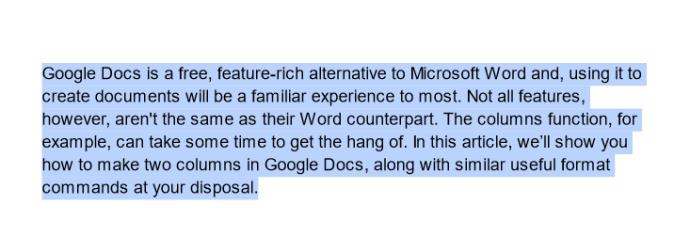
2. به تصویر سه ستونی زیر منوی Format بروید.
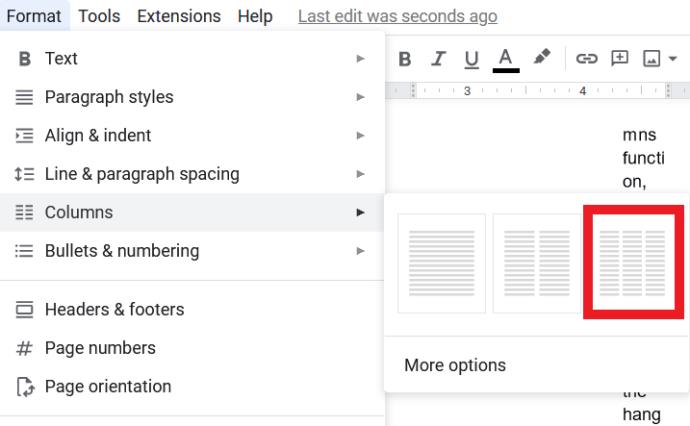
اگر می خواهید ستون هایی را به جدول درج شده در Google Doc اضافه کنید:
1. کلیک راست کنید، یا ctrl + کلیک در داخل جدول
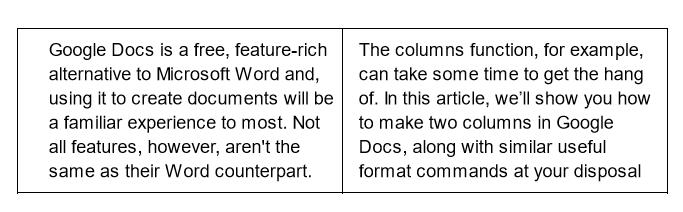
2. درج ستون چپ یا راست را انتخاب کنید.
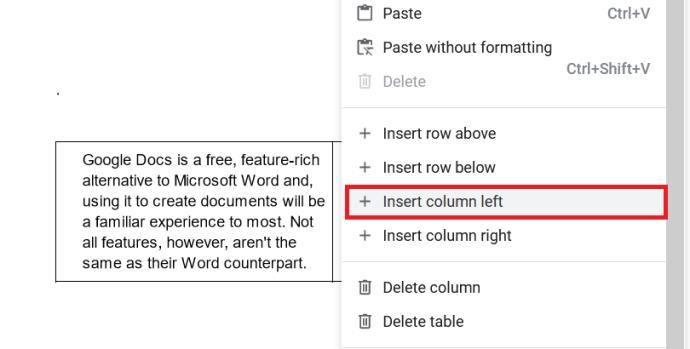
Google Docs: یک ابزار همه کاره
با توجه به درخواستها برای گزینههای قالببندی بیشتر توسط توسعهدهندگان Google Docs، ویژگیهای بیشتر و بیشتری در دسترس خواهند بود. در حال حاضر، دانستن نحوه ایجاد دو ستون در Google Docs، عملکرد این برنامه کاربردی همه کاره را افزایش می دهد.
آیا تجربه، نکته یا ترفندی در ساخت چندین ستون در Google Docs دارید؟ نظرات خود را در بخش نظرات زیر به اشتراک بگذارید.